LG on olnud esirinnas nutiseadmete tarnimisel, mis annavad võimaluse kõikidele kasutajatele. Sellega seoses on ettevõte investeerinud ressursse, et kõik nägemis- või kuulmispuudega inimesed saaksid oma tooteid nautida. See on viinud hääljuhiste (helijutustus) lisamiseni kõikidesse LG nutiteleritesse.
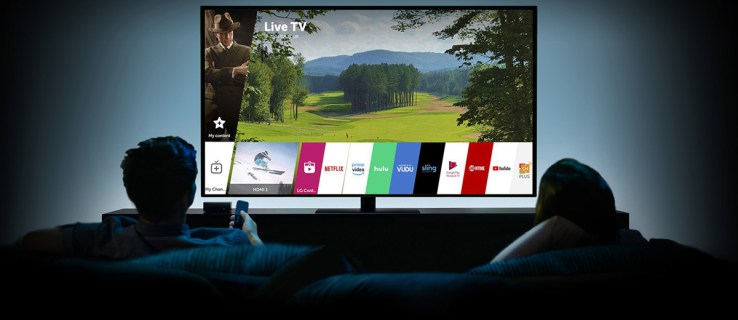
Kui hääljuhised on lubatud, annab teie teler teile menüüde ja juhtnuppude sirvimisel heli tagasisidet. Olenemata sellest, kas kasutate kaugjuhtimispulti helitugevuse suurendamiseks või keele muutmiseks, kirjeldab see funktsioon teie ekraanil toimuvat. Need kirjeldused töötavad hästi ka voogesitusplatvormidega, nagu Netflix, Apple TV ja Amazon Prime Video.
Siiski on aegu, mil te ei vaja hääljuhiseid. Võib-olla proovite vaadata oma lemmiksaadet ilma segajateta või kutsuda sõpru külla. See funktsioon võib olla ka üsna tüütu, kuna muudab kursori automaatselt kasutuskõlbmatuks.
Õnneks on LG nutiteleri hääljuhist lihtne välja lülitada ja see artikkel näitab teile, kuidas seda teha.
Kuidas hääljuhist LG teleris välja lülitada
Kui teie teler kirjeldab valjult kõike, mis ekraanil esile tõstetud, tähendab see, et hääljuhis on sisse lülitatud. Selle funktsiooni väljalülitamiseks tehke järgmist.
- Vajutage kaugjuhtimispuldil nuppu "Seaded". See käivitab teie teleri seadete menüü, mille ekraani vasakus servas on ikoonide loend.

- Vajutage loendi allosas ikooni "Kõik sätted". Kasutage loendis navigeerimiseks üles- ja allanooli.

- Kui seadete ekraan avaneb, valige "Juurdepääsetavus".

- Kerige juurdepääsetavuse menüüs alla ja valige "Helikirjeldus".
- Lülitage valiku „Helikirjeldus” kõrval olev nupp väljalülitatud asendisse.

Et voila! Nende lihtsate sammudega olete teleri jutustamise välja lülitanud.
Mõne mudeli puhul on hääljuhiste funktsioon siiski olemas jaotises Helijuhised. Hea on see, et selle väljalülitamise sammud jäävad muutumatuks:
- Seadete menüü avamiseks vajutage kaugjuhtimispuldi nuppu "Seaded".

- Kasutage kaugjuhtimispuldi allanoolt, et kerida alla jaotiseni „Kõik seaded”.

- Kui avaneb ekraan Kõik sätted, valige "Juurdepääsetavus".

- Kerige juurdepääsetavuse menüüs alla ja valige "Helijuhised".

- Lülitage valiku „Helijuhised” kõrval olev nupp asendisse „väljas”.

Kui see on välja lülitatud, on hääljuhise nupp hall, mis näitab, et hääljutustus on inaktiveeritud. Selle uuesti sisselülitamiseks järgige lihtsalt ülaltoodud samme ja lülitage hääljuhise nupp asendisse "Sees".
Kuidas LG teleris Google'i assistent välja lülitada
Google'i assistent LG telerites toob esile tehisintellekti parimad küljed, mis aitavad teil saada suurepärase meelelahutuskogemuse. See on häälaktiveeritav assistent, mis võimaldab teil juhtida telerit häälkäsklustega ja pääseda juurde käed-vabad teabele.
See toimib nii ühendatud seadmete kui ka teie Smart LG telerisse salvestatud meelelahutussisu juhtimiskeskusena. Saate reguleerida helitugevust, vahetada rakendusi või sisendeid või otsida sisu, näiteks filme või mänge, kasutades ainult oma häält.
Google'i assistent pole aga 100% mugav. Märkimisväärne on see, et kohe pärast teleri sisselülitamist peate võitlema viipaga „Tutvuge oma Google'i assistendiga”. Teil ei jää muud üle, kui järgida ekraanil kuvatavaid juhiseid ja nõustuda kasutamisega. See võib olla tüütu, eriti kui soovite kiiresti oma lemmiktelesaadetesse sukelduda. Google'i assistendi kasutamiseks peate õppima ka mitu käsku. Nendel põhjustel eelistavad mõned inimesed selle funktsiooni välja lülitada.
Google'i assistendi keelamiseks tehke järgmist.
- Avage seadete menüü, vajutades kaugjuhtimispuldi nuppu.
- Kasutage kaugjuhtimispuldi allanoolt, et kerida alla jaotiseni „Kõik seaded”.
- Kui ekraan Kõik sätted avaneb, valige "General".

- Kerige alammenüüs Üldine alla ja valige "Kasutajalepingud".

- Tühjendage märkeruut valiku „Tingimused…” kõrval.
- Lõpuks valige protsessi lõpuleviimiseks "Nõustun".

Kui olete need sammud teinud, taaskäivitub teie teler ja Google'i assistent tuleks keelata. Saate teleri sisse lülitada ja kohe filmi või saadet vaatama hakata. Samuti olete keelanud kaugjuhtimispuldi mikrofoni, mis tähendab, et te ei saa Google'i assistendile häälkäsklusi anda.
Täiendavad KKK-d
Mis on LG teleri helijuhised?
Helijuhised on sisseehitatud navigatsiooni tagasisidesüsteem, mis kirjeldab ekraanil toimuvat. Kui see funktsioon on lubatud, annab teie teler teile menüüsid ja juhtnuppe sirvides tagasisidet. Olenemata sellest, kas kasutate teleri kaugjuhtimispulti helitugevuse suurendamiseks või keele muutmiseks, pakub see funktsioon teile heli tagasisidet.
Mida Google'i assistent LG teleris teeb?
Google'i assistent on Google'i hääljuhitav tehisintellekt, mis suudab inimesi mõista ja nendega suhelda. See suudab vastata päringutele ja juhtida põhifunktsioone, nagu kanalite vahetamine, muusika esitamine ja helitugevuse reguleerimine. Google Assistant võimaldab teil juhtida ka teisi kodus olevaid nutiseadmeid.
Kuidas ma saan LG teleris hääljuhist sisse lülitada?
Kui soovite, et teie teler juhendaks teid menüüdes ja kirjeldaks valjult ekraanil kuvatavat sisu, peate tegema järgmist.
1. Seadete menüü avamiseks vajutage kaugjuhtimispuldil nuppu „Seaded”.
2. Kasutage kaugjuhtimispuldi allanoolt, et kerida alla jaotiseni „Kõik sätted”.
3. Kui avaneb ekraan Kõik sätted, valige „Juurdepääsetavus”.
4. Kerige juurdepääsetavuse menüüst alla ja valige "Helijuhised".
5. Lülitage valiku „Helijuhised” kõrval olev nupp asendisse „Sees”.
Teie teleri hääljuhised ei pea segama
Enamik inimesi leiab, et LG telerite hääljuhiste funktsioon on mugav viis kanalite vahetamiseks või helitugevuse reguleerimiseks, kuid see võib muutuda tüütuks ka siis, kui te ei soovi, et teler teile terve päeva tagasi räägiks. Õnneks saab selle funktsiooni välja lülitada vaid mõne sammuga. Kui hääljuhised on välja lülitatud, helijuhiseid ei toimu. Siiski saate nautida tiitreid, animatsioone ja muid illustratsioonide jaoks kasutatavaid visuaalseid vihjeid.
Kas teile meeldib teie teleri hääljuhis? Kas olete suutnud selle probleemideta sisse või välja lülitada? Andke meile teada allpool olevas kommentaaride jaotises.




















